Šī rokasgrāmata ir par Zoom palīgrīka - ērta rīka, kas ļauj sadalīt dalībniekus mazākās grupās, - izmantošanu. Tas ir īpaši noderīgi, ja sanāksmē piedalās liels dalībnieku skaits un vēlaties veikt interaktīvas grupu aktivitātes. 434 sekundēs es jums parādīšu, kā izveidot un pārvaldīt pārtraukuma telpas, lai jūs varētu mērķtiecīgi strādāt ar saviem dalībniekiem.
Galvenie ieguvumi
- Izlaušanās telpas Zoom ļauj sadalīt dalībniekus mazākās grupās interaktīvam darbam.
- Dalībniekus var piešķirt manuāli vai automātiski.
- Jūs varat iestatīt pārtraukuma telpu ilgumu un sazināties sesijas laikā.
Soli pa solim
1. solis: Piekļuve pārtraukuma telpām
Lai strādātu ar pārtraukuma telpām, atveriet Zoom sanāksmi un skatiet izvēlnes joslu. Šeit atradīsiet pārtraukuma telpu pogu, kas atrodas starp subtitriem un reakcijām. Tas ir pirmais solis, lai aktivizētu šo funkciju. Pārliecinieties, ka jūsu Zoom klientam ir jaunākā versija, lai varētu izmantot visas funkcijas.
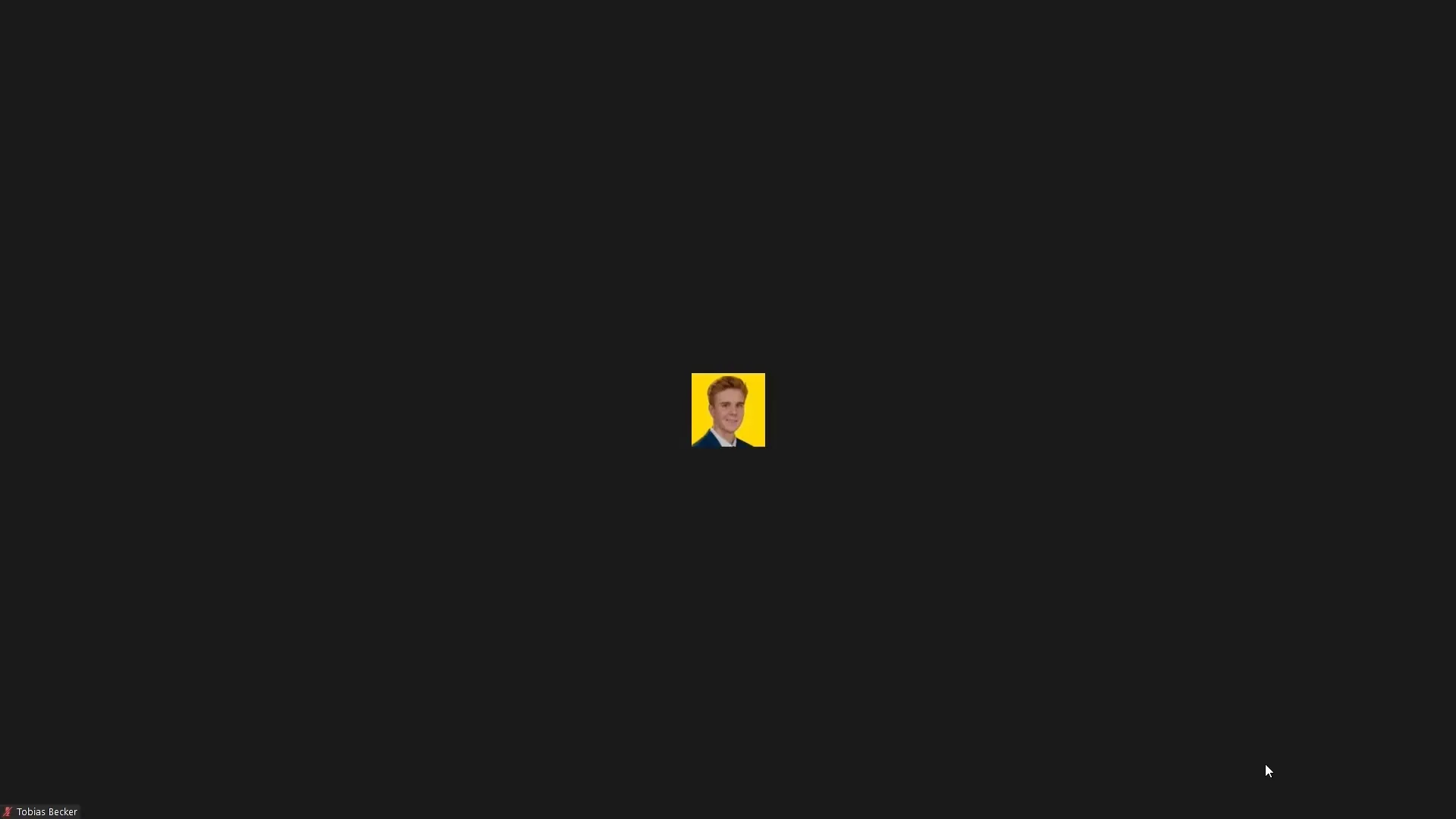
Solis Nr. 2: Izveidojiet pārtraukuma telpas
Kad esat izvēlējies pārtraukuma telpu opciju, varat iestatīt telpu skaitu. Piemēram, ja jums ir 12 dalībnieki un vēlaties tos sadalīt grupās pa 3, jums būs nepieciešamas 4 telpas. Jums ir arī iespēja vai nu manuāli sadalīt dalībniekus, vai arī ļaut Zoom veikt sadalījumu automātiski. Padomājiet, kura metode ir piemērotāka jūsu sanāksmei.
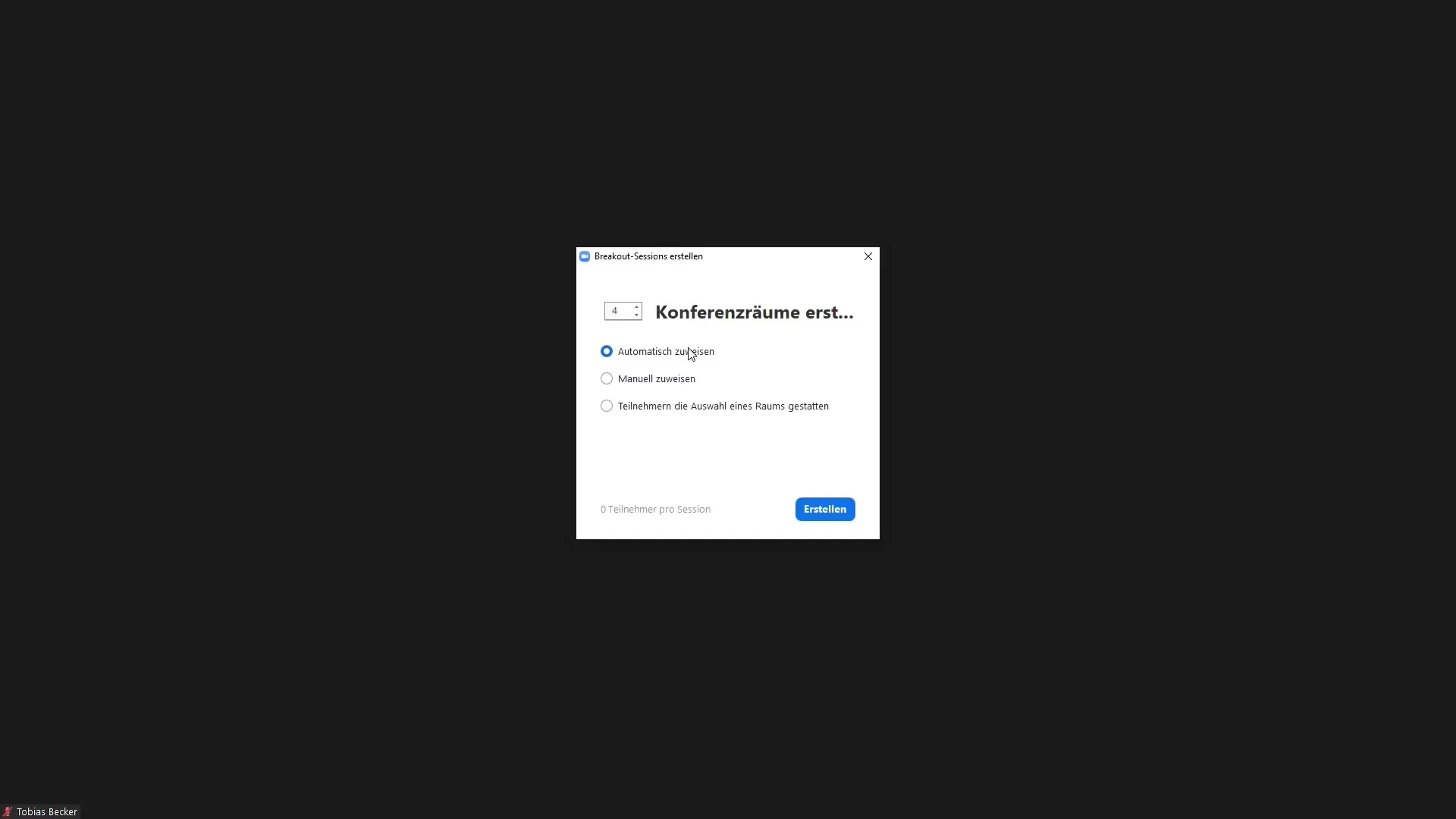
Solis 3: Piešķirt dalībniekus
Kad esat izveidojis telpas, varat piešķirt dalībniekus. Tagad redzēsiet visu sanāksmes dalībnieku sarakstu. Noklikšķiniet uz attiecīgajām telpām un piešķiriet attiecīgos cilvēkus. Ir lietderīgi iepriekš pārdomāt, kuras grupas var labi sadarboties. Varat arī dzēst grupu, ja jums ir nepieciešams mazāks grupu skaits.
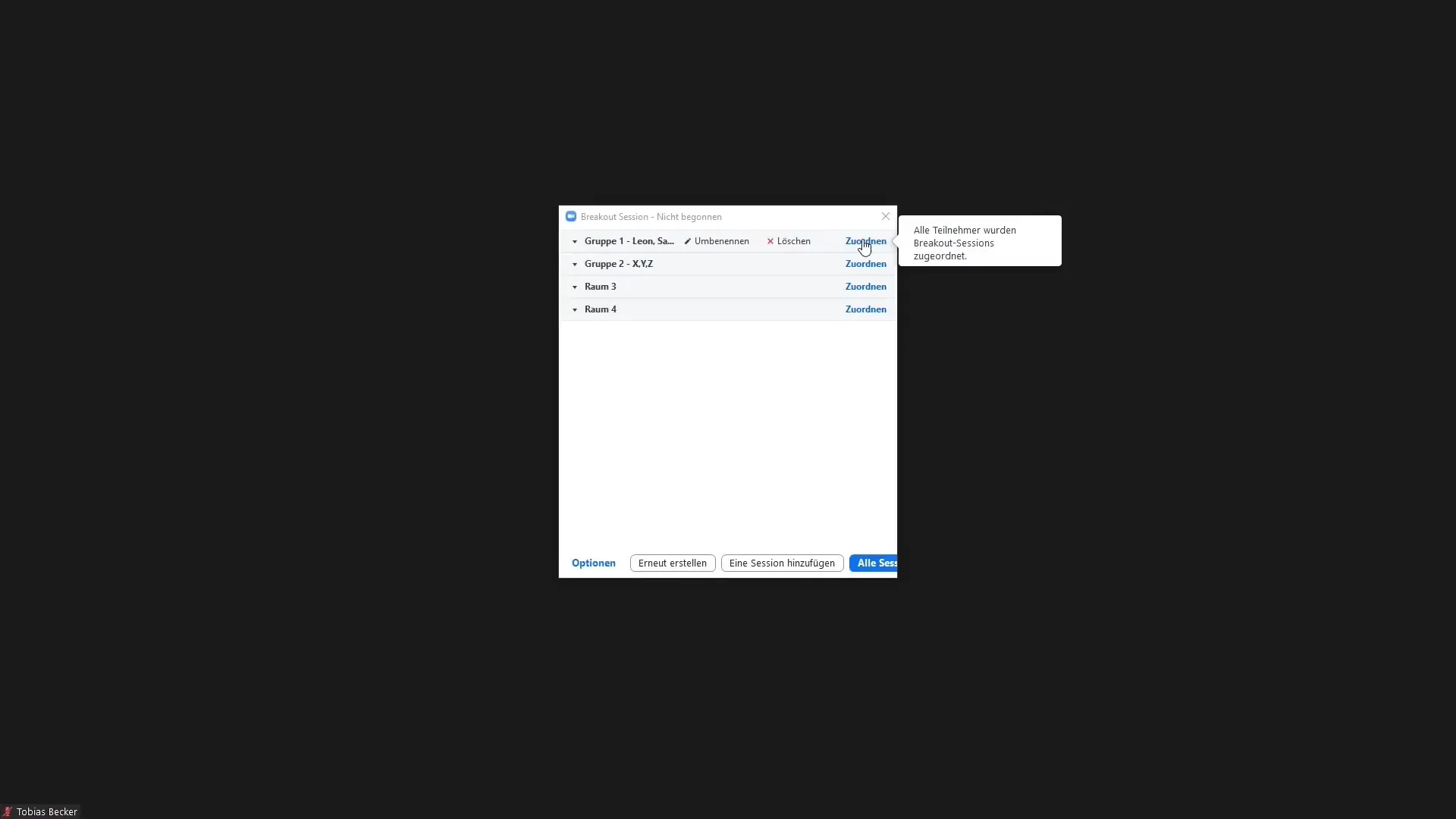
Solis Nr. 4: Pielāgojiet atpūtas telpu iespējas
Pirms pārtraukuma telpu izveides sākuma varat pielāgot iespējas. Tas ietver taimera iestatīšanu, kas ļauj noteikt grupu darba ilgumu. Piemēram, varat iestatīt, lai telpas automātiski aizveras pēc 15 minūtēm. Jums ir arī iespēja aktivizēt paziņojumu, kas jūs informē, kad laiks ir beidzies. Tādējādi jūs vienmēr varēsiet pārskatīt, cik daudz laika ir pagājis.
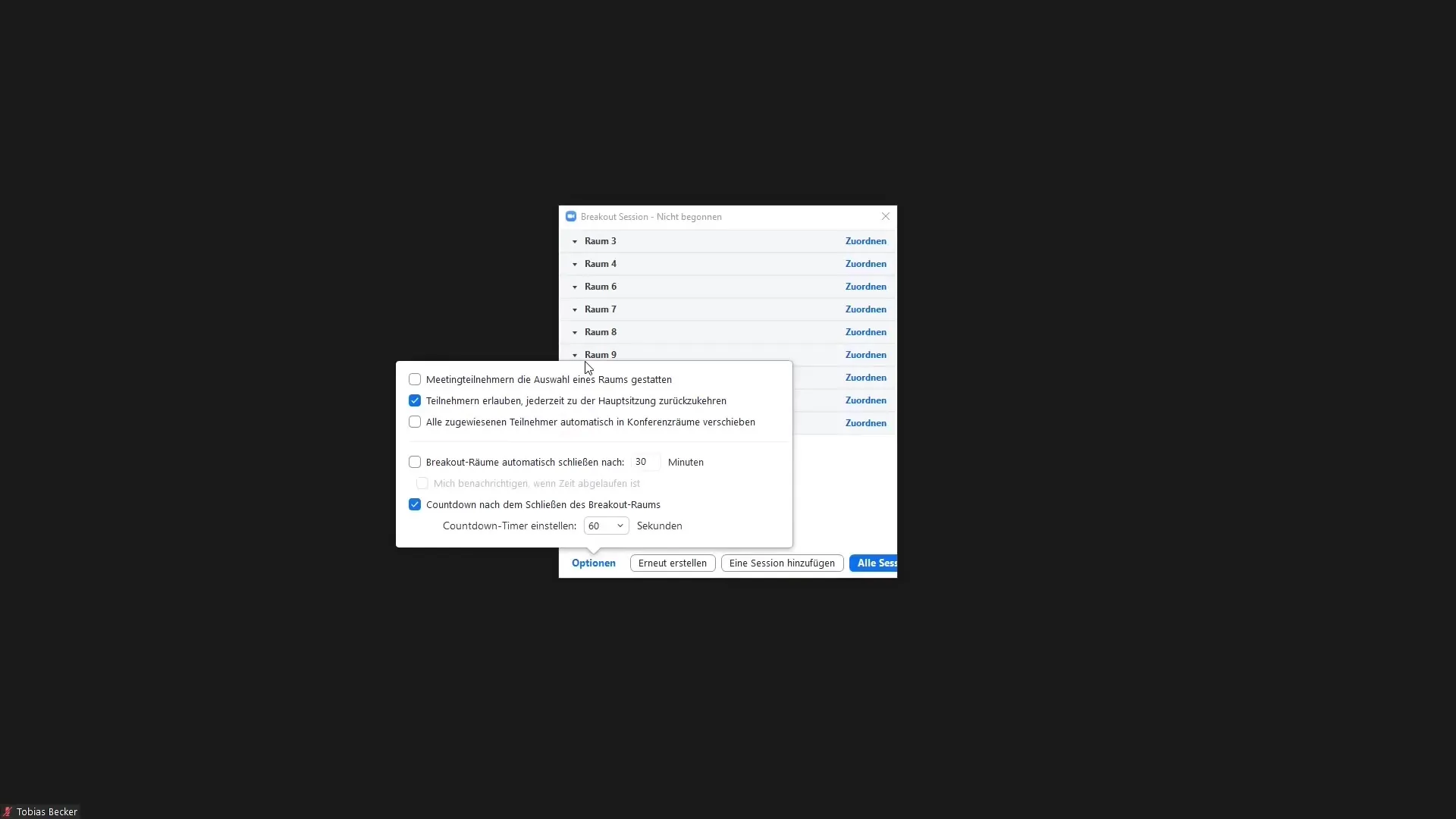
5. solis: Sākt sesijas
Tagad, kad viss ir sagatavots, varat sākt sesijas. Lai to izdarītu, noklikšķiniet uz attiecīgās pogas. Pēc tam dalībnieki tiks sadalīti pa piešķirtajām telpām. Grupu darba laikā varat arī nosūtīt visiem ziņojumu, lai informētu viņus par statusu vai atlikušo laiku. Šī funkcija ir īpaši noderīga, lai sesijas laikā uzturētu atvērtas saziņas līnijas.
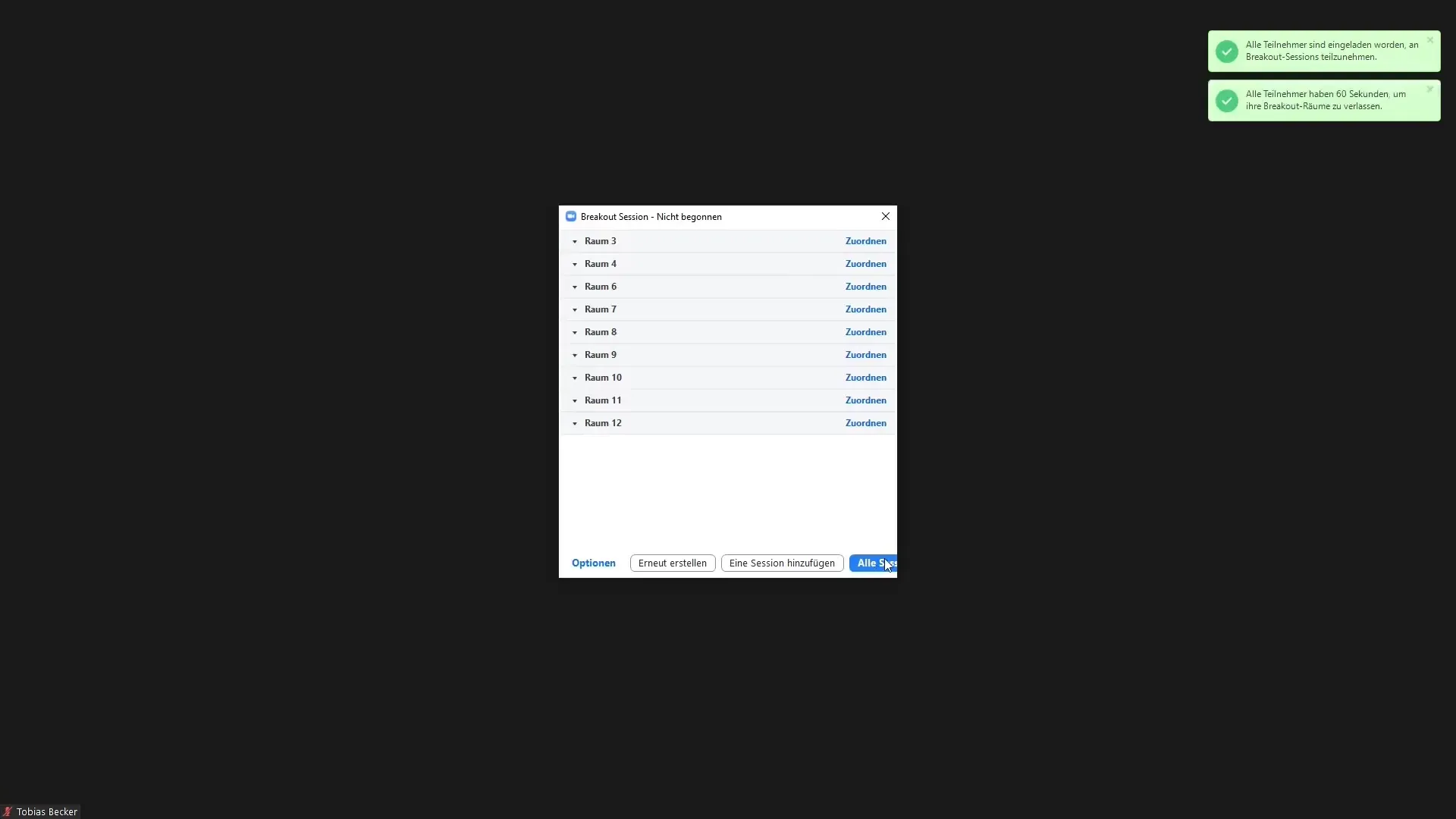
Solis Nr. 6: Iziešana no pārtraukuma telpas
Jebkurā laikā varat ieiet pārtraukuma telpā vai iziet no tās. Kad atstājat telpu, jūs tiksiet novirzīts atpakaļ uz galveno sanāksmi. Ir svarīgi atzīmēt, ka jūs kā vadītājs saglabājat kontroli pār sanāksmi un jebkurā laikā varat atgriezties pie dalībniekiem viņu grupās.
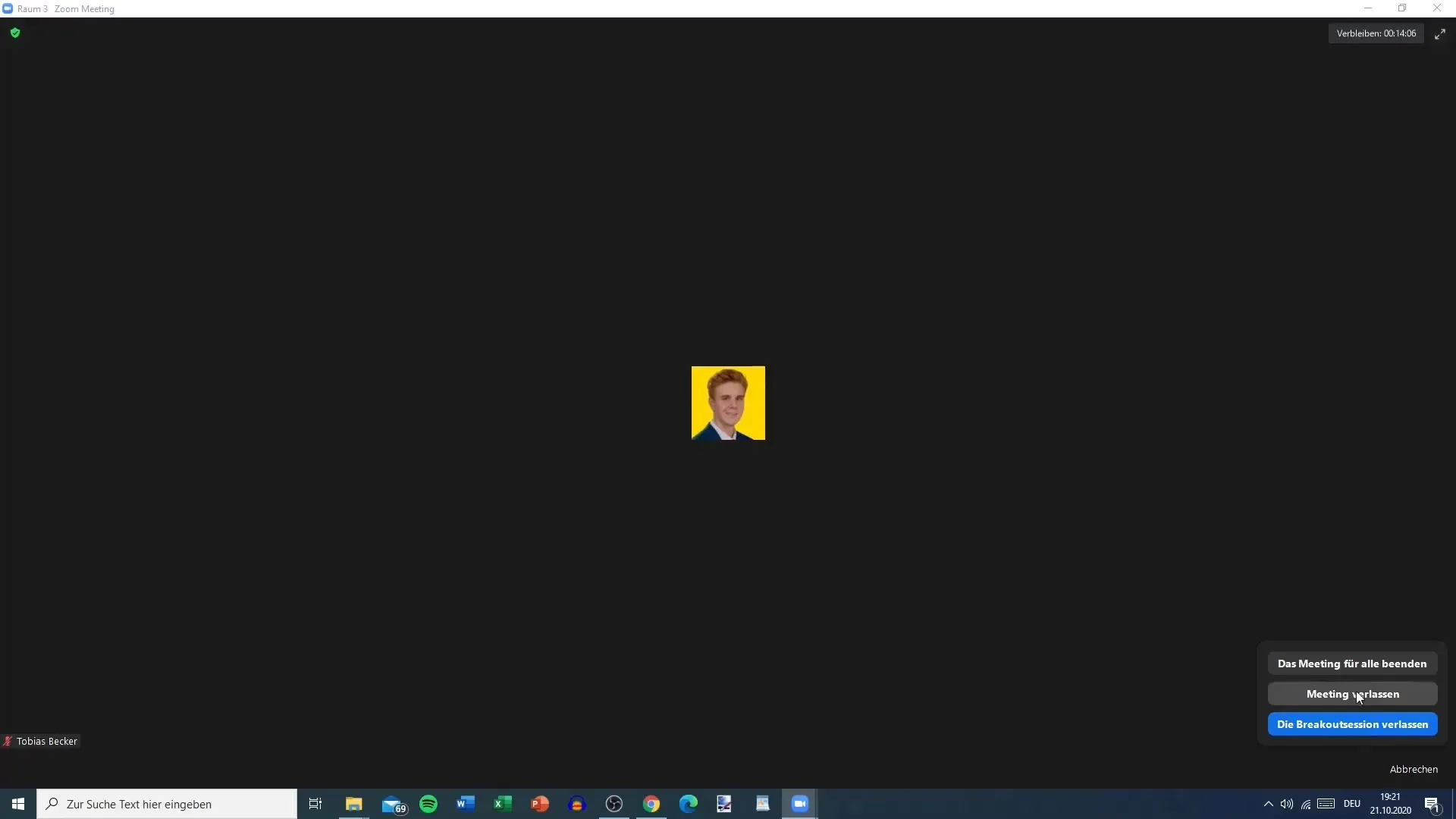
7. solis: Slēgt pārtraukuma telpas
Kad laiks būs beidzies, visiem dalībniekiem tiks parādīts ziņojums, ka viņiem ir atlikušas 60 sekundes, lai pamestu savu pārtraukuma telpu. Šis brīdinājums palīdz dalībniekiem saglabāt organizētību un atgriezties laikā. Ja nepieciešams, jums ir arī iespēja slēgt telpas pirms laika beigām.

Kopsavilkums
Šajā rokasgrāmatā jūs uzzinājāt, kā Zoom izveidot pārtraukuma telpas, piešķirt dalībniekus, uzsākt un pārvaldīt telpas. Izmantojot šīs funkcijas, varat efektīvi un interaktīvi strādāt ar dalībniekiem, pat ja esat atbildīgs par lielu grupu.
Biežāk uzdotie jautājumi
Cik pārtraukuma telpas var izveidot?Varat izveidot līdz 50 pārtraukuma telpām.
Vai es varu sadalīt dalībniekus pēc tam?Jā, jūs varat pārvietot dalībniekus uz citām telpām sanāksmes laikā.
Kā es varu iestatīt pārtraukuma telpu laiku?Jūs varat iestatīt laiku telpu izveides laikā un aktivizēt taimeri.
Kas notiek, kad laiks beidzas? Pārtraukuma telpas tiek automātiski slēgtas, un dalībnieki tiek novirzīti atpakaļ uz galveno sanāksmi.
Vai es varu slēgt pārtraukuma telpas agrāk?Jā, kā saimnieks jūs varat slēgt pārtraukuma telpas jebkurā laikā.


